Hogyan készítsünk kiváló minőségű videó képernyőképeket 2025-ben
Találkoztál már olyan tökéletes pillanattal egy videóban, amelyet örökre meg akartál őrizni? Lehet, hogy ez egy lélegzetelállító táj, egy mulatságos bujkálás, vagy egy szívmelengető jelenet, amelyet szeretne dédelgetni. Nos, szerencséd van! A képernyőképek készítése videókból még soha nem volt ilyen egyszerű, és ebben az útmutatóban lépésről lépésre végigvezetjük a folyamaton. Függetlenül attól, hogy Windows PC-t, Mac-et, iPhone-t vagy Android-eszközt használ, megmutatjuk, hogyan készíthet könnyedén képernyőképet videókról. A végére rendelkezel azzal a tudással, hogy könnyedén megragadhatod a videóid bármely pillanatát. Merüljünk el!
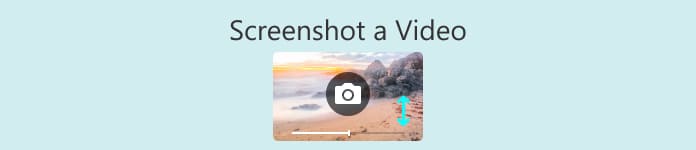
1. rész: Videó képernyőkép készítése Windows és Mac rendszeren a Képernyőrögzítő használatával
A képernyőképes videó egyszerűen egy videóból készült állókép. Ez olyan, mintha megnyomná a szünetet, és egy képkockát rögzítene képként. Az emberek ezt azért teszik, hogy elmentsék vagy megosszák a videó egyes pillanatait anélkül, hogy a teljes videofájlt meg kellene osztaniuk. Hasznos a csúcspontok megosztásához, a jelenetek elemzéséhez vagy a videókhoz való bélyegképek készítéséhez. Alapvetően ez egy gyors módja annak, hogy megragadja és megtartsa a videó legjobb részeit.
Ha képernyőképet szeretne készíteni egy videóról, van egy praktikus eszköz, amelyet az ún FVC képernyőfelvevő. Ezzel az eszközzel könnyedén készíthet képernyőképeket a számítógép képernyőjén lejátszott bármely videóról. Ez az eszköz egy sokoldalú képernyőrögzítő szoftver, amely nem csak képernyőképeket kínál. Lehetővé teszi a képernyő rögzítését, hangfelvételt, és akár szöveggel, nyilakkal és kiemelésekkel is elláthatja felvételeit. Akár videohívást rögzít, akár játékmenetet rögzít, akár képernyőképeket készít videókból, ez az eszköz felhasználóbarát felületet és rugalmas lehetőségeket biztosít az Ön igényeinek kielégítésére.
Az eszköz használatához kövesse az alábbi lépéseket:
1. lépés. Először töltse le és telepítse az FVC Screen Recordert.
Ingyenes letöltésWindows 7 vagy újabb verzióhozBiztonságos letöltés
Ingyenes letöltésMacOS 10.7 vagy újabb verzió eseténBiztonságos letöltés
2. lépés. Most játssza le a videót a képernyőn.
3. lépés A letöltés után futtassa az eszközt, és kattintson a Pillanatkép ikonra a jobb sarokban. Ezután válassza ki Képernyő rögzítése.
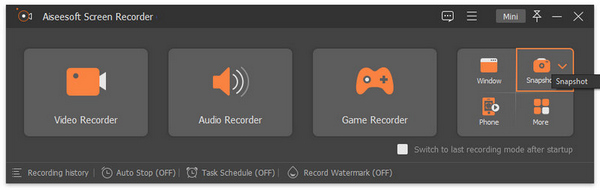
A kurzor húzásával kiválaszthatja a videó képernyőképet készíteni kívánt területét.
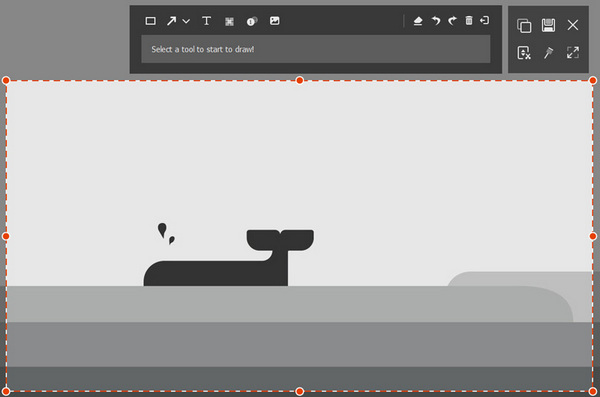
4. lépés Ez csak nem kötelező, de testreszabhatja a videó képernyőképét vágással, szöveg hozzáadásával, rajzolással stb.
5. lépés. Ha elkészült, egyszerűen kattintson a Megment gomb.
Az FVC Screen Recorder segítségével megadhatja a rögzíteni kívánt képernyő területét, kiválaszthatja a képernyőképek kimeneti és minőségi formátumát, és testreszabhatja a gyorsbillentyűket a gyors és egyszerű képernyőképek készítéséhez.
2. rész: Gyors mód képernyőképek készítésére, miközben videót néz az Aiseesoft Blu-ray lejátszóról
Az Aiseesoft Blu-ray Player egy szoftveralkalmazás, amelyet Blu-ray lemezek, DVD-k és általános videofájlok számítógépeken való lejátszására terveztek. Kényelmes módot biztosít a felhasználóknak a kiváló minőségű videotartalom élvezetére különféle lejátszási opciókkal és funkciókkal. Ezenkívül olyan funkciókat kínál, mint például képernyőképek rögzítése videókból, ami nagyszerű a gyors és egyszerű képernyőképekhez videónézés közben.
1. lépés. Töltse le és telepítse az Aiseesoft Blu-ray Playert a számítógépére.
2. lépés. Videó lejátszásához Blu-ray-en kattintson a gombra Fájl megnyitása a videó kiválasztásához.
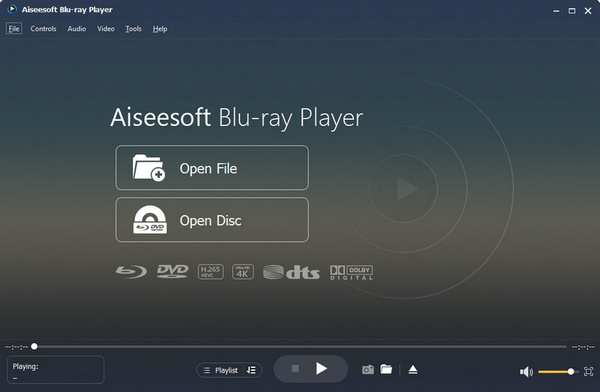
3. lépés A videó betöltése után automatikusan elindul. Képernyőkép készítéséhez csúsztassa a folyamatjelző sávot a kívánt keretre, és kattintson a ikonra Pillanatkép gomb. A képernyőkép automatikusan mentésre kerül a pillanatkép mappába.
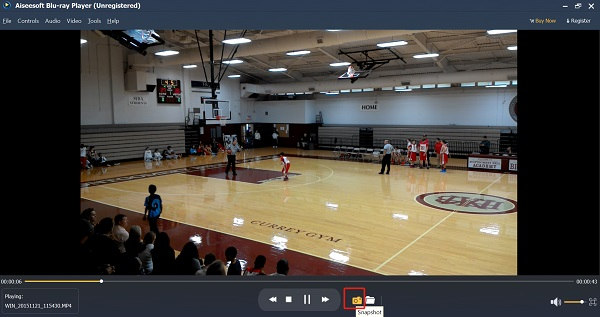
Az Aiseesoft Blu-ray lejátszóval könnyedén készíthet képernyőképet lejátszás közben. Csak rá kell kattintania, és egyszerűen készíthet és menthet képernyőképes videókat a készülékére.
3. rész: Képernyőkép készítése iPhone-on
Az iPhone-on a képernyőképek készítésének lehetősége lehetővé teszi, hogy emlékezetes jeleneteket vagy érdekes tartalmakat menthessen könnyedén. Akár megőriz egy vicces pillanatot egy videobeszélgetésből, akár egy utazási vlog lenyűgöző látványát rögzíti, ha tudja, hogyan készíthet képernyőképes videókat iPhone-ján, akkor könnyedén megoszthatja ezeket a pillanatokat barátaival és családjával.
Ehhez kövesse az alábbi lépéseket:
Face ID-vel rendelkező iPhone készülékek esetén:
1. lépés. Nyomja meg együtt az oldalsó gombot és a hangerőnövelő gombot.
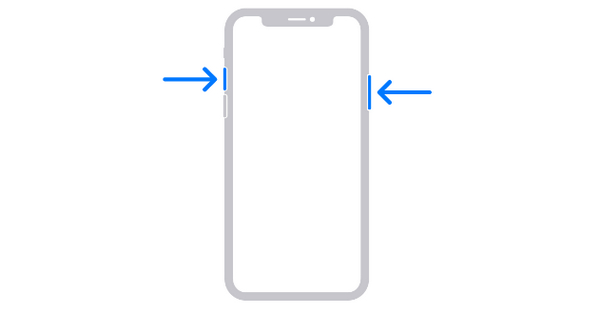
2. lépés. Ezután gyorsan engedje fel mindkét gombot.
Megjelenik a képernyőkép előnézete; koppintson rá a megnyitáshoz, vagy csúsztassa balra az elvetéshez.
Touch ID-vel és oldalsó gombbal rendelkező iPhone készülékek esetén:
1. lépés. megnyomni a Oldal gombot és itthon gombot egyszerre.
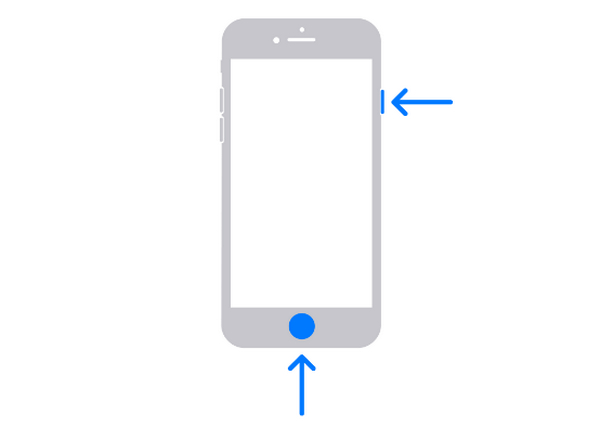
2. lépés. Azonnal engedje el mindkét gombot.
Itt is megjelenik egy előnézet röviden. Koppintson rá a megnyitáshoz, vagy csúsztassa balra az elvetéshez.
Ezért fontos megtanulni, hogyan készítsenek képernyőképeket az iPhone-on, mert lehetővé teszi fontos információk mentését, vicces pillanatok rögzítését és tartalom egyszerű megosztását. Hasznos készség a munkához, a kommunikációhoz és a szórakozáshoz, így praktikus eszköz a mindennapi használatra.
4. rész: Képernyőkép készítése Androidon
Hasonlóképpen, egy Android-eszközön a képernyőkép videók készítésének ismerete lehetővé teszi az alkalmazások, játékok vagy weboldalak pillanatainak rögzítését és megőrzését. Akár egy oktatóvideóban megjelenített fontos információkat ment el, akár egy film érdekes jelenetét dokumentálja, ha tudja, hogyan készíthet képernyőképeket Android-eszközén, akkor vizuálisan rögzítheti és tárolhatja azokat későbbi hivatkozás vagy hatékony megosztás céljából.
Ehhez kövesse az alábbi lépéseket:
1. lépés. Lépjen a rögzíteni kívánt képernyőre.
2. lépés. Tartsa lenyomva mind a Erő gombot és a Lehalkít gombot egyszerre.
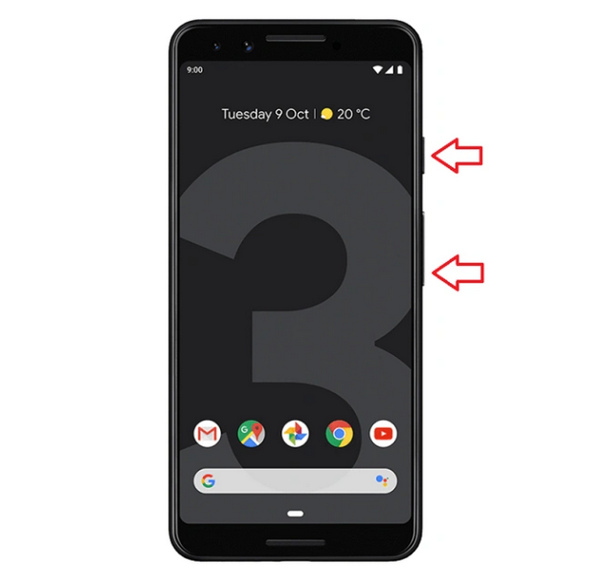
3. lépés Engedje el mindkét gombot.
4. lépés A képernyőképet a rendszer a Galériába vagy a Fotókba menti.
Valójában, ha tudja, hogyan készíthet képernyőképet Android-eszközén, akkor könnyedén rögzítheti és megőrizheti emlékezetes jeleneteket vagy fontos információkat a videókból és alkalmazásokból.
5. rész: GYIK a videók képernyőképeinek készítéséről
Szükségem van speciális szoftverre a videók képernyőképeinek rögzítéséhez?
Szerkeszthetem a képernyőképeket a rögzítés után?
Milyen képformátumok támogatottak a képernyőképek mentéséhez?
Vannak korlátozások a videókból képernyőképek készítésére?
Készíthetek képernyőképeket egy videón belüli bizonyos képkockákról, vagy a teljes képernyőt kell rögzítenem?
Összefoglalva, a képernyőképek készítésének megtanulása nagyszerűen alkalmas kedvenc videóid emlékezetes pillanatainak megörökítésére és megőrzésére. Nemcsak, hogy egyszerűsítheti munkáját, különösen akkor, ha olyan képernyőkről kell fotókat használnia, amelyeket nem kell letölteni. Ezzel növelheti termelékenységét, és zökkenőmentes munkafolyamatot biztosíthat. Tehát akár számítógépet, okostelefont vagy Blu-ray lejátszót használ, egyszerű módszerek és eszközök állnak rendelkezésre, amelyek segítségével könnyedén rögzítheti ezeket a különleges jeleneteket. Ezzel a cikkel könnyedén mentheti és megoszthatja a kiemeléseket, elemezhet jeleneteket, vagy készíthet miniatűröket videóihoz. Szóval minek várni? Merüljön el ezekben az eszközökben még ma, és kezdjen el könnyedén képernyőképes videókat készíteni, hogy megőrizze és megossza dédelgetett emlékeit!



 Video Converter Ultimate
Video Converter Ultimate Screen Recorder
Screen Recorder



